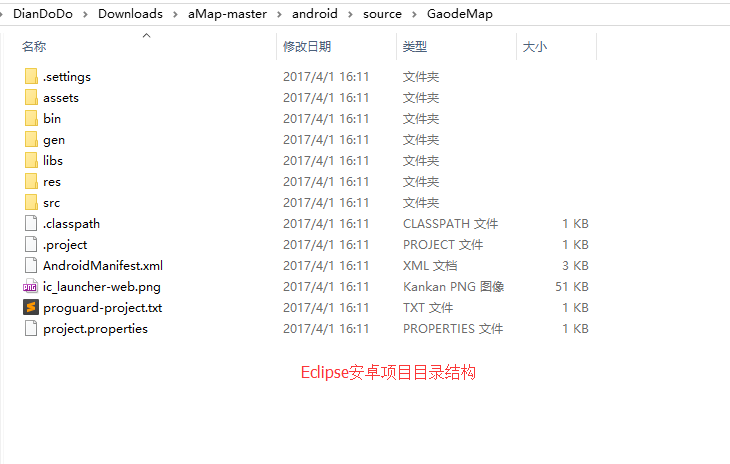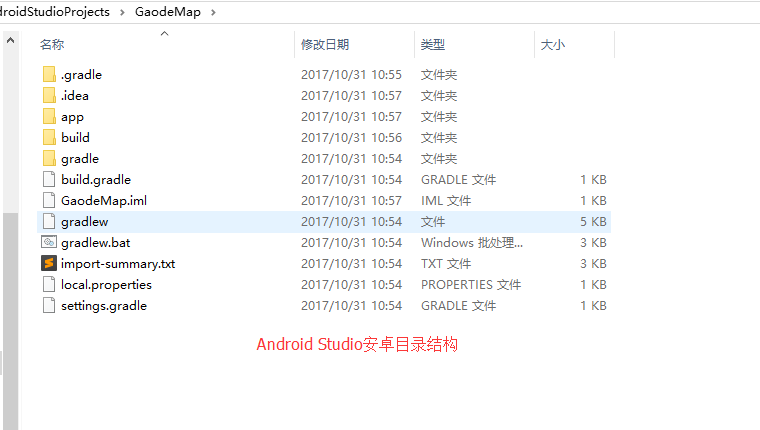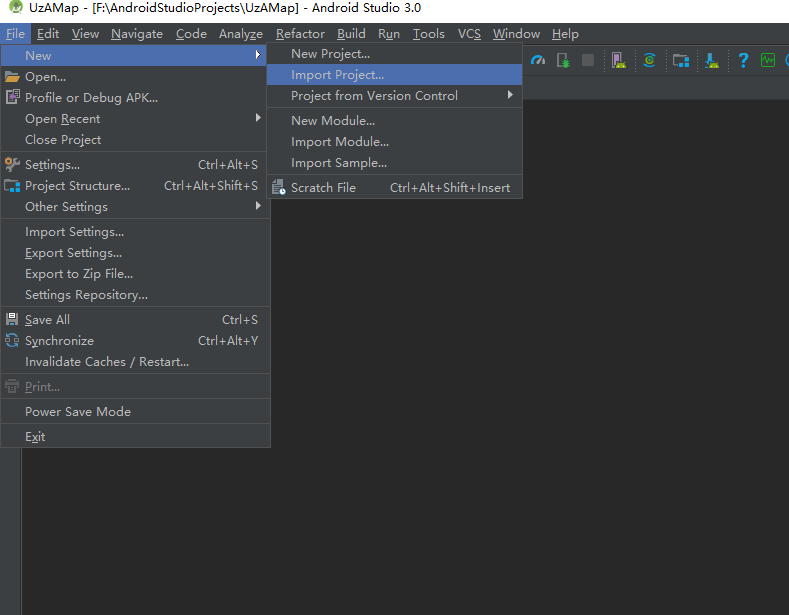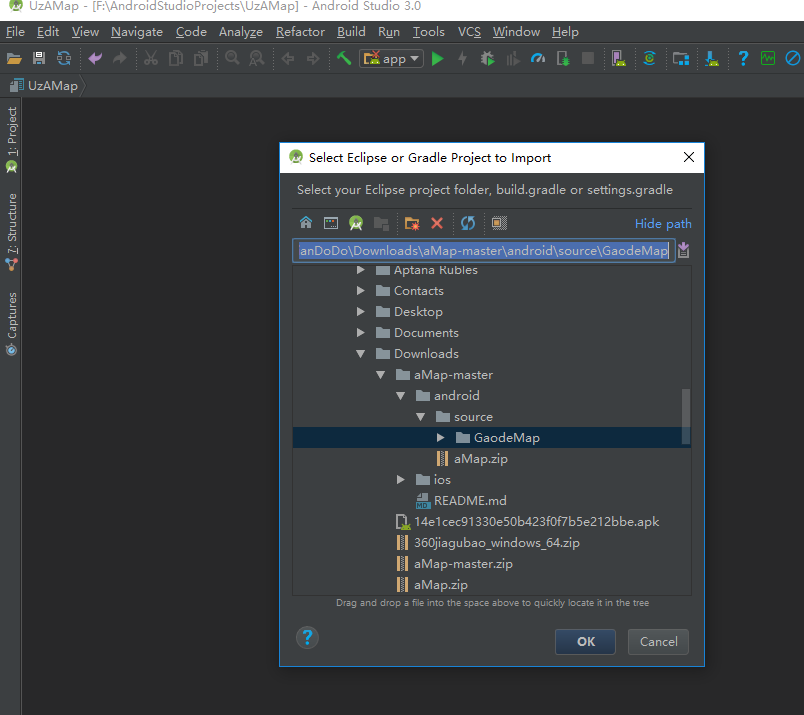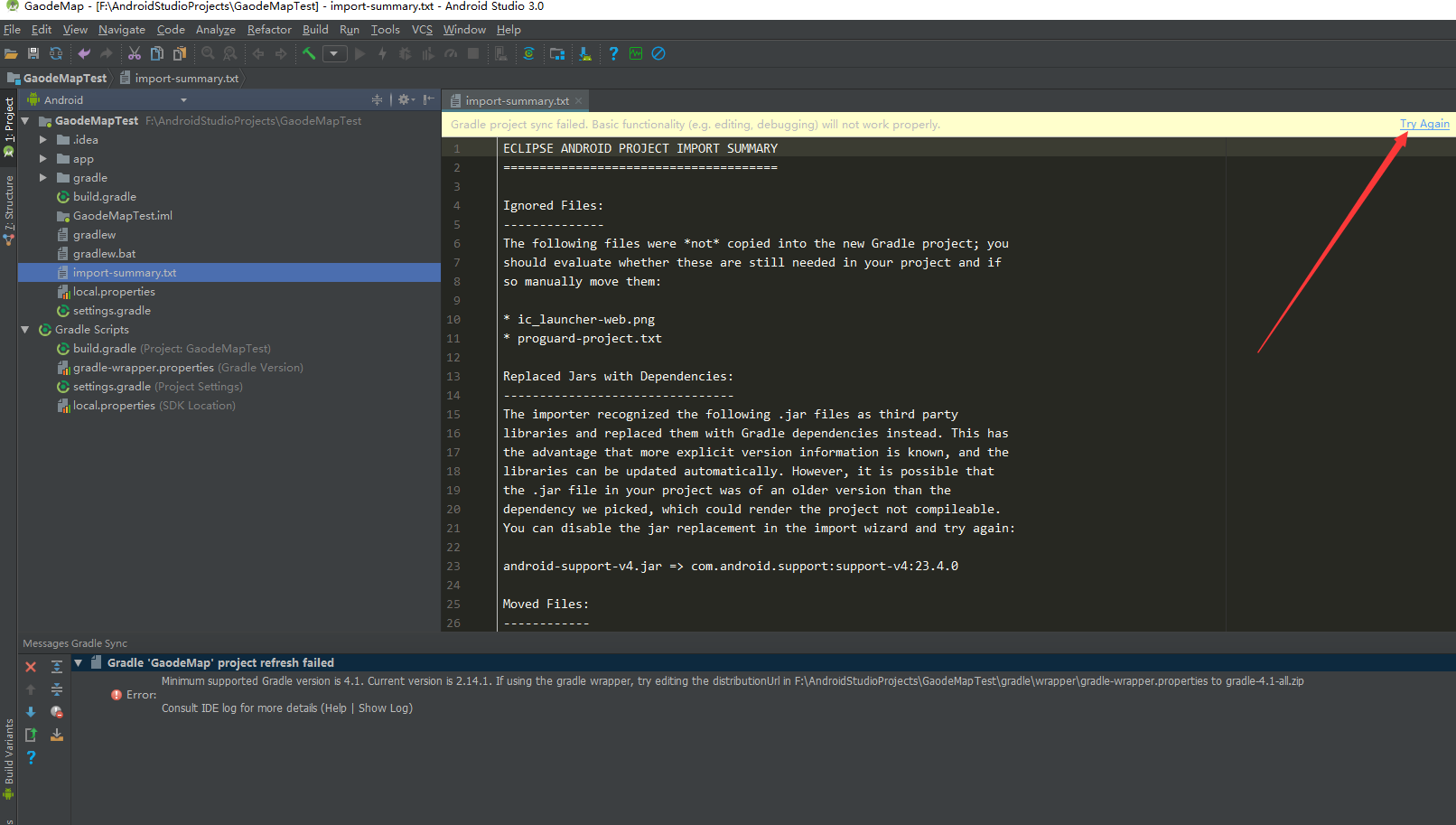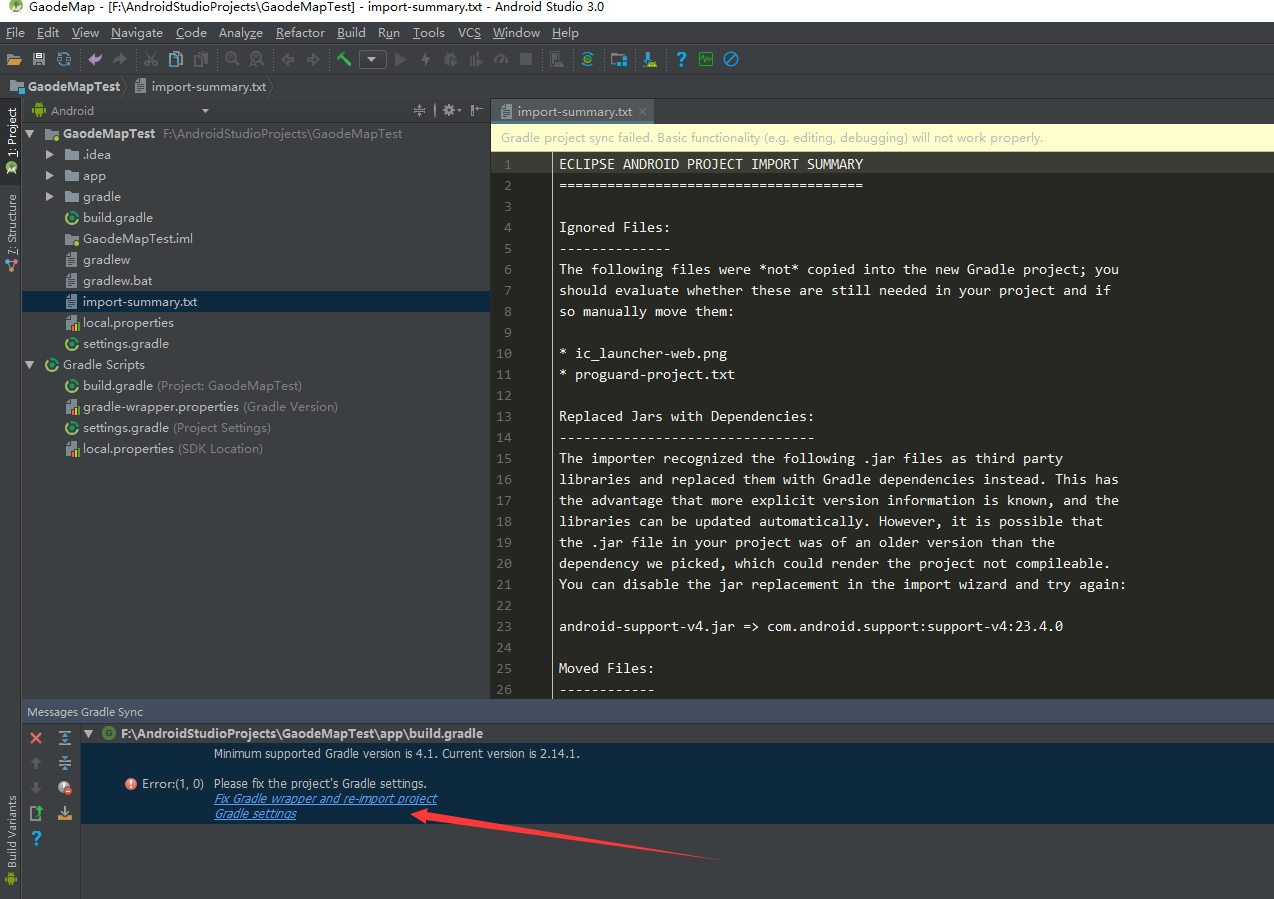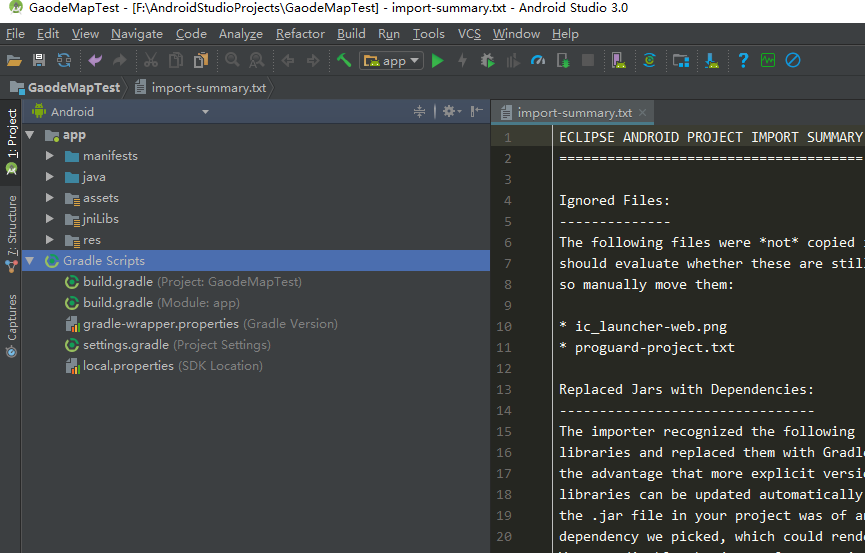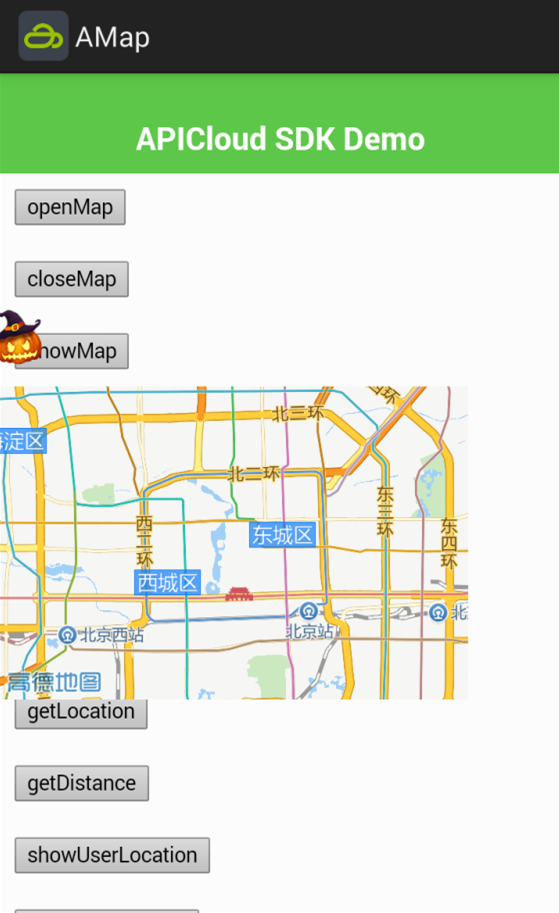android studio 、 as 如何导入eclipse项目
安卓项目有两种,一种是eclipse开发的,一种的android studio开发的。有些在github开源的安卓项目,下载下来之后不知道该如何处理了。
这个是Eclipse安卓项目的目录结构。
这个是AS的目录结构。
下面是导入步骤:
第一步,打开一个项目。
选择File->New->Import Project
第二步,选择Eclipse项目根目录文件夹
点击Ok,第一次应该不能运行。点击Try Again。
下面还会报一些错误,点击下载一些文件就可以了。
经过一些下载处理后,就可以运行Eclipse项目了。
本文转自TBHacker博客园博客,原文链接:http://www.cnblogs.com/jiqing9006/p/7760566.html,如需转载请自行联系原作者